CAD只能拖动选择对象怎么解决?
设·集合小编 发布时间:2023-03-22 17:29:06 1237次最后更新:2024-03-08 11:43:10
有同事说他的AutoCAD只能拖动来选择对象,不能像以前那样通过两次单击来选择范围内的对象,觉得很不方便,所以面对CAD只能拖动选择对象怎么解决呢?下面就来分享方法给大家。
工具/软件
硬件型号:小新Air14
系统版本:Windows7
所需软件:CAD2014
方法/步骤
第1步
打开一个示例的图纸文档,发现只能拖动选择对象(图中红色箭头所指)

第2步
要更改设置,需点击左上角的红色三角形(图中红色箭头所指),在弹出的菜单中点击“选项”(图中蓝色箭头所指)
也可用键盘打“op”这个快捷键,进入“选项”对话框

第3步
在弹出的选项对话框中点击“选择集”(图中红色箭头所指)
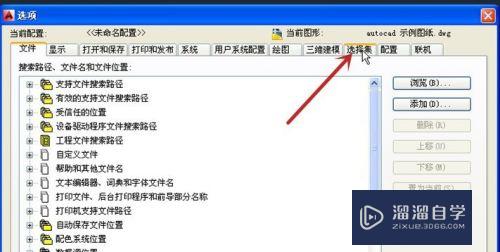
第4步
可见当前的“窗口选择方法”是“按住并拖动”(图中红框),更改需点击其下拉箭头(图中红色箭头所指)

第5步
在弹出的菜单中点击“两者-自动检测”(图中红色箭头所指),表示即可用两次单击,也可用按住并拖动的方式来选择对象,再点击“确定”(图中蓝色箭头所指)

第6步
回到图纸文档,可见已可使用两次单击来选择对象了(图中红框的文字是两次单击才会出现的)

- 上一篇:CAD鼠标拖动卡顿怎么办?
- 下一篇:CAD如何快速创建多重插入块?
相关文章
广告位


评论列表